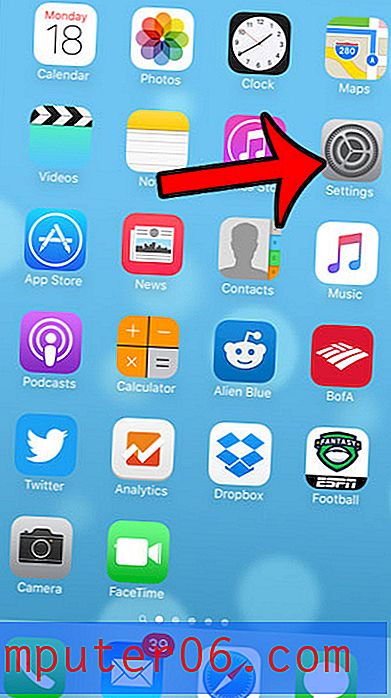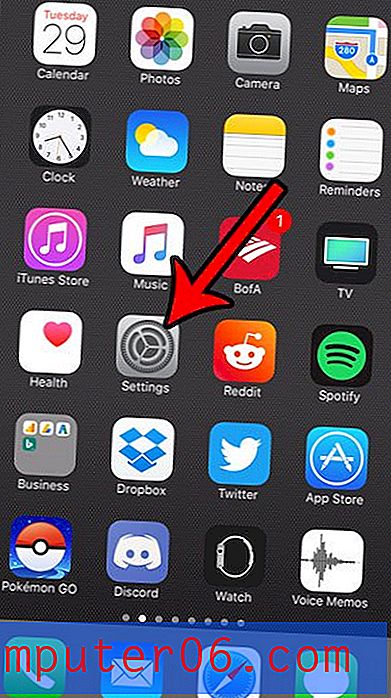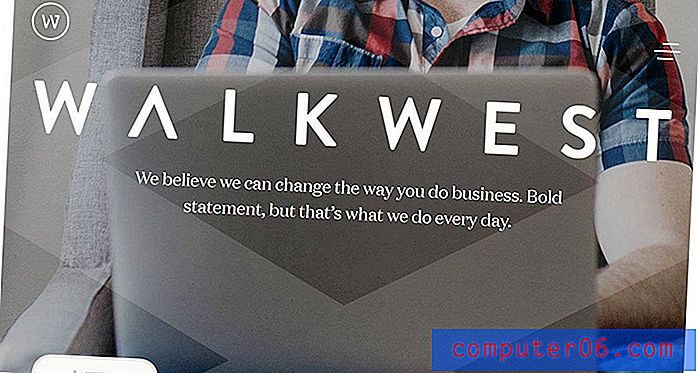Kako umetnuti tekstni okvir u Word 2013
Dokumenti programa Word 2013 mogu se isporučiti u različitim stilovima, a veliki broj objekata i izbora oblikovanja koji su dostupni obično će vam omogućiti da stvorite vrstu dokumenta koji vam je potreban. Jedan uobičajeni objekt u programu Word 2013 je tekstni okvir. Tekstni okvir je mali okvir koji možete dodati u dokument, a zatim formatirati odvojeno od ostatka sadržaja u tom dokumentu. Tekstni okvir može se povući na bilo koju poziciju, a postoji nekoliko stilova iz kojih možete birati.
Naš vodič u nastavku prikazat će vam kako umetnuti tekstni okvir u Word 2013 dokument, a zatim će ukazati na neke osnovne mogućnosti oblikovanja dostupne za taj tekstni okvir.
Dodajte tekstni okvir dokumentu u programu Word 2013
Koraci u ovom članku pokazat će vam kako dodati tekstni okvir dokumentu u programu Microsoft Word 2013. Ovi su koraci vrlo slični za Microsoft Word 2007, 2010 i 2016.
1. korak: otvorite svoj dokument u programu Word 2013.
2. korak: Kliknite karticu Umetanje na vrhu prozora.

Korak 3: Kliknite gumb Text Box u odjeljku Text na vrpci.
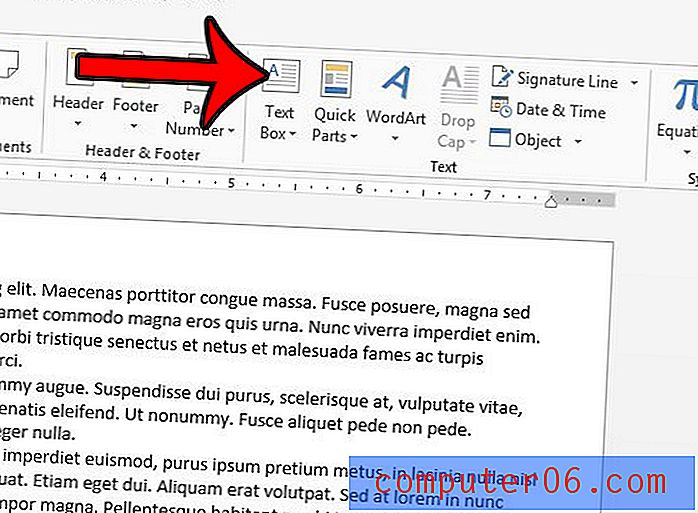
Korak 4: Odaberite stil tekstnog okvira koji želite koristiti.
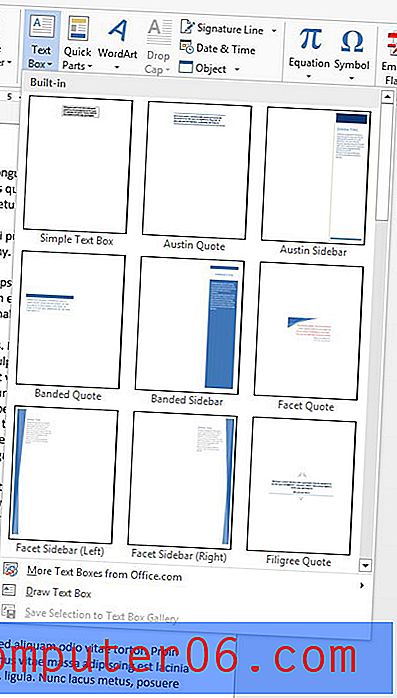
Korak 5: Izbrišite zadani tekst, a zatim upišite podatke koje želite uključiti. Možete kliknuti i zadržati na ivici tekstnog okvira kako biste je prevukli na drugo mjesto u dokumentu. Tekst u dokumentu automatski će se premjestiti u tekstni okvir. Tekstni okvir možete proširiti ili smanjiti klikom i povlačenjem jednog od okvira po obodu okvira, a okvir možete zakrenuti klikom i povlačenjem kružne strelice na vrhu okvira.
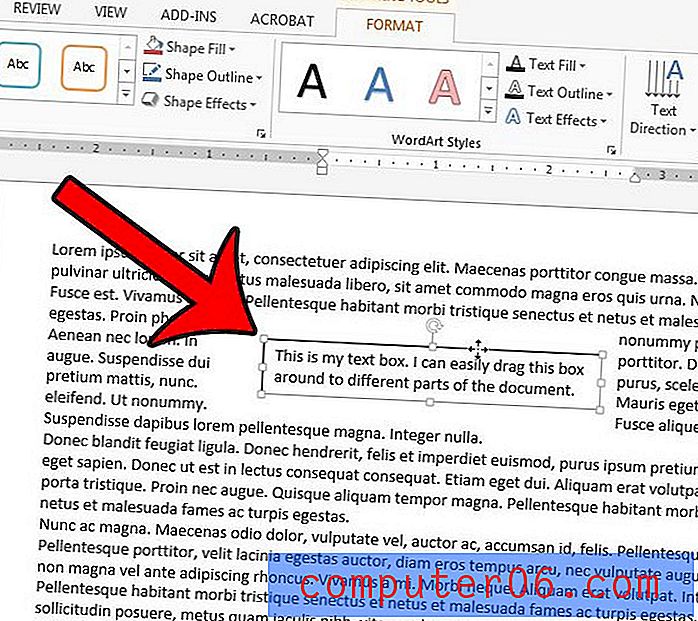
Ako desnom tipkom miša kliknete tekstni okvir, postoji nekoliko mogućnosti oblikovanja koje možete odabrati. Na primjer, ovaj članak će vam pokazati kako ogledalo teksta u tekstnom okviru.